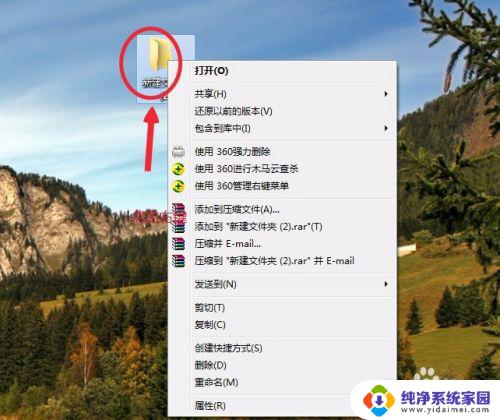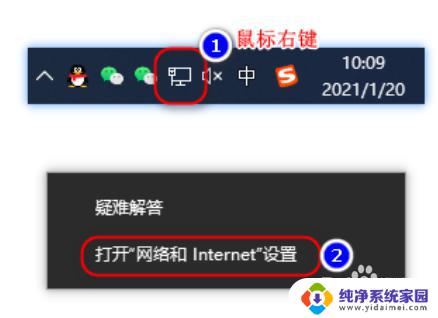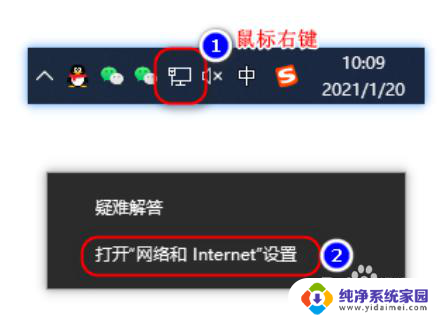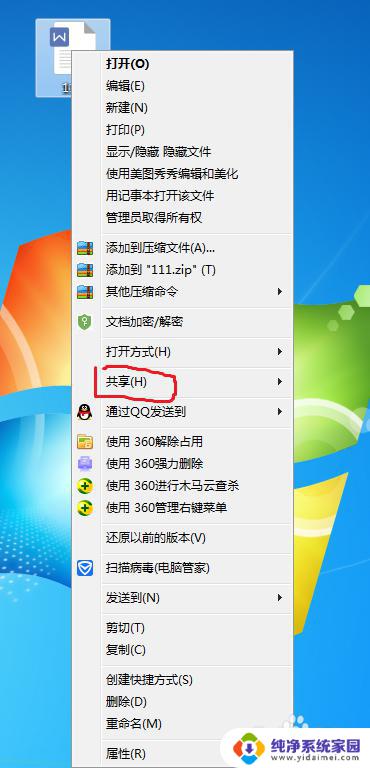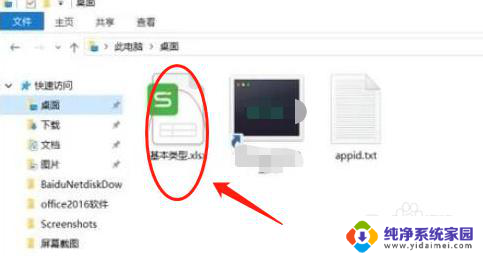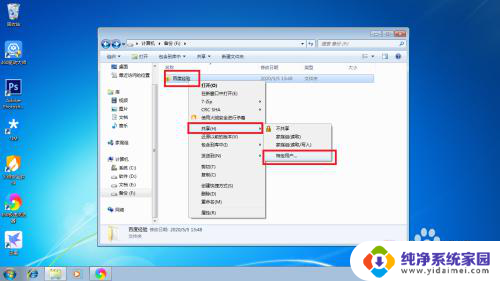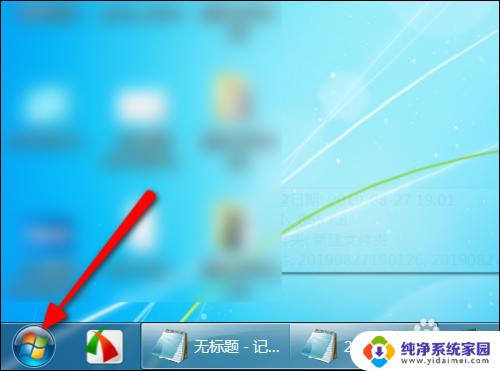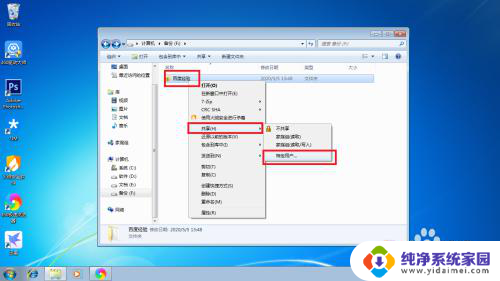电脑文件怎么共享到另一台电脑上 两台电脑如何通过局域网共享文件
更新时间:2024-01-24 16:43:22作者:jiang
在现代社会中电脑已经成为我们生活中不可或缺的一部分,在处理大量文件时,我们经常面临一个问题:如何将电脑上的文件快速、安全地共享到另一台电脑上?幸运的是通过局域网,我们可以轻松实现电脑文件的共享。局域网是指连接在同一地理区域内的多台电脑和设备的计算机网络,它提供了高效的数据传输和共享服务。接下来我们将介绍两台电脑如何通过局域网实现文件共享的方法。
具体步骤:
1.首先我们需要先找到需要共享的文件位置,比如需要共享桌面上的一个表格。在对应的文件夹,也就是桌面文件夹,右键鼠标,点击属性。
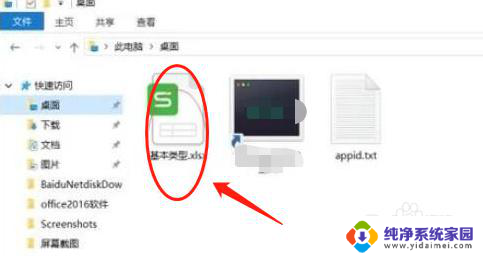
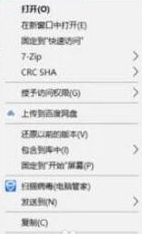
2.然后进入属性面板后,选择共享。然后点击高级共享,进入高级共享后,勾选共享此文件夹,原来不可点击的权限变成可以点击的状态。
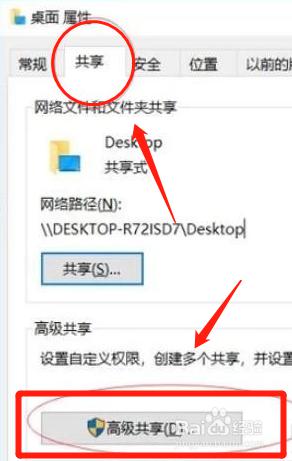
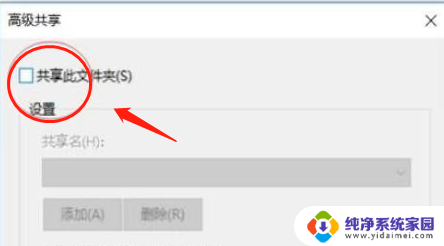
3.接着点击权限,给制定用户赋予权限,这里直接选择everyone,也就是任何人都可以访问。
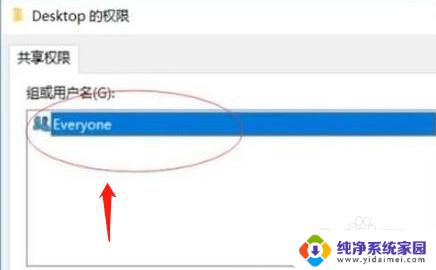
4.最后点击确定,应用后。回到属性界面,复制网络路径,在另外一台机器上的文件资源管理地址中粘贴后,回车,即可看到分享的文件了。
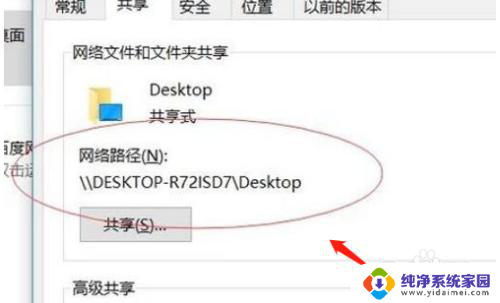

以上是关于如何将电脑文件共享到另一台电脑的全部内容,如果有遇到相同情况的用户,可以按照小编的方法来解决。